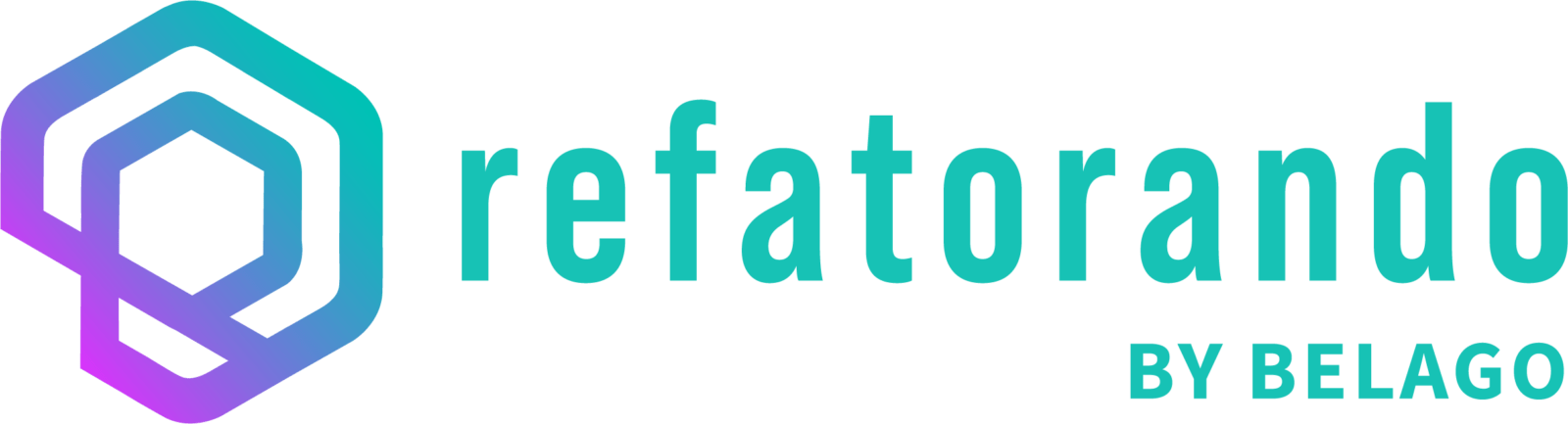Ambiente de desenvolvimento: instalação de um editor de código, configuração do ambiente de trabalho
Hoje, vamos mergulhar na instalação e configuração do seu ambiente de desenvolvimento.
Por que o Ambiente de Desenvolvimento é Importante?
Um ambiente de desenvolvimento é como sua estação de trabalho. É onde você vai passar a maior parte do tempo codificando, testando e depurando seus programas. Ter um ambiente de desenvolvimento bem configurado é fundamental para tornar esse processo eficiente e produtivo. Ele ajuda a automatizar tarefas, aumentar sua eficiência e reduzir a chance de erros.
Escolhendo o Editor de Código
Existem muitos editores de código disponíveis, mas um dos mais populares e amplamente utilizados é o Visual Studio Code, ou VS Code. O VS Code é um editor de código-fonte leve mas poderoso, com suporte integrado para JavaScript, Node.js e outras linguagens de programação. Além disso, o VS Code possui uma ampla gama de extensões que você pode instalar para melhorar ainda mais a sua experiência de codificação.
e como curiosidade, ele foi escrito em Javascript e typescript com Electron.
Instalando o Visual Studio Code
se você ainda não tem o VS Code instalado ainda, é super simples de fazer, siga esse passo a passo:
- Vá para o site oficial do VS Code (https://code.visualstudio.com/) e clique no botão de download adequado para o seu sistema operacional.
- Execute o arquivo de instalação e siga as instruções na tela.
- E Pronto
Conhecendo o Visual Studio Code
Uma vez instalado, vamos explorar a interface do VS Code. Vamos dar uma olhada nas diferentes seções da interface do usuário, como a barra lateral, a barra de status, a barra de atividades e a área de edição.
Instalando extensões importantes
Uma das grandes vantagens do VS Code é a possibilidade de instalar extensões para ampliar sua funcionalidade. Vamos instalar uma extensão chamada Live Server, que nos permite visualizar as alterações de código em tempo real em um servidor local.
- No painel esquerdo do VS Code, clique no ícone das extensões (que parece um conjunto de quadrados).
- Na barra de pesquisa, digite “Live Server” e pressione Enter.
- Clique no botão “Instalar” na extensão Live Server.
Configurando um ambiente de desenvolvimento local para JavaScript
Agora que temos o VS Code e o Live Server instalados, vamos configurar um ambiente local para rodar nosso código JavaScript. Isso é feito criando uma pasta no seu sistema local onde você irá armazenar e executar seus arquivos JavaScript.
O Live Server será especialmente útil aqui. Ele permite que você veja as alterações que faz no seu código instantaneamente em um navegador web. Isso torna o processo de desenvolvimento mais dinâmico e interativo, permitindo que você veja o resultado do seu código enquanto você o escreve.
Introdução ao Terminal
Por fim, vamos apresentar o terminal. O terminal é uma interface de linha de comando que permite interagir diretamente com o seu sistema operacional. Ele pode ser uma ferramenta poderosa para os desenvolvedores, permitindo a execução de comandos, a instalação de pacotes, a manipulação de arquivos e diretórios, entre muitas outras coisas.
No VS Code, você pode abrir o terminal indo ao menu “View” e selecionando “Terminal”. A partir daí, um novo painel se abrirá na parte inferior da sua janela do VS Code. Este é o terminal integrado, que você pode usar para executar comandos diretamente do seu editor de código.
Conclusão
Parabéns! Você configurou com sucesso seu ambiente de desenvolvimento. Agora você está pronto para começar a codificar. Até a próxima aula!